Har du mer än ett Apple-ID? Detta kan verkligen vara förvirrande, särskilt om du bara har en Apple-enhet i bruk, du kanske vill ha hjälp med att organisera sådana saker genom Apple ID-borttagare. Det är viktigt att korrekt införliva ditt Apple-ID i din enhet för att ha det närmare dig, du kan göra redigering, såväl som anpassning enklare. En del av oss kan ha idén att sälja våra enheter eller få dem bortskänkta, och eftersom du har lagrat mycket personuppgifter på dem måste det vara ordentligt säkrat. En av de saker du kan göra är att använda ett Apple ID-radergummi för att koppla bort nämnda enhet från ditt Apple ID.
I den här artikeln kommer vi att lära oss om några av de mest använda och vanligaste Apple ID-borttagningarna som du kan prova att använda om du vill förvandla din enhet till något bättre, eller om du vill sälja den. Vi kommer att diskutera metoderna och verktygen som du kan använda för att korrekt radera ditt Apple-ID utan lösenord, så att du bättre är redo att lära dig all nödvändig information.
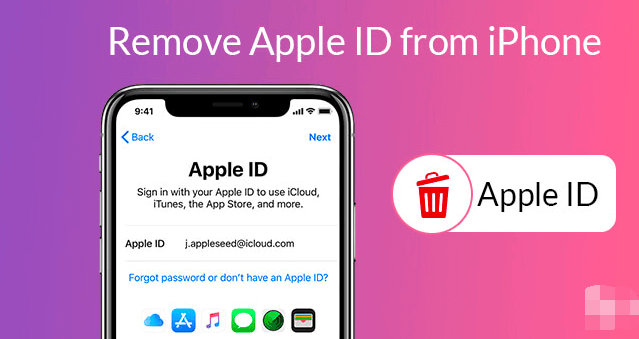
Del #1: Vilka är några av anledningarna till att du ville ta bort ditt Apple-ID?Del #2: Vilken är den bästa Apple ID Remover?Del #3: Hur tar man bort ditt Apple-ID med iCloud?Del #4: Hur tar man bort Apple-ID med din iPhone?Del #5: Att sammanfatta allt
Del #1: Vilka är några av anledningarna till att du ville ta bort ditt Apple-ID?
Naturligtvis finns det giltiga skäl till varför du letar efter en pålitlig Apple ID-borttagare för att bli av med ditt Apple ID på en specifik enhet, här är en lista över möjliga orsaker.
Du säljer enheten
En av de vanligaste anledningarna är att du ville sälja din enhet till andra. En av de primära försiktighetsåtgärderna som du måste göra är att ta bort din Apple-ID för att skydda dina personuppgifter från oönskad åtkomst. Det kan också hjälpa den nya användaren att enkelt använda enheten eftersom han eller hon äntligen kan införliva sina data på enheten. Det är känt att när du fortfarande har det gamla Apple-ID:t inloggat på enheten, kan den nya användaren inte komma igenom "Activation Lock Screen", som de måste passera när de konfigurerar enheten.
Du ger bort din enhet
Det är också viktigt att ta bort ditt Apple-ID när du vill ge bort din enhet till andra. Det är också ett sätt att skydda din data från andra människor och hjälpa den nya ägaren av enheten som om den är deras egen.
Du ville byta in
Om du ville byta in din enhet så att du kan uppgradera till en högre version är det också viktigt att använda en Apple ID-borttagare för att undvika att andra människor kommer åt din data och använder för sitt eget bästa.
Du köpte en begagnad telefon
Om du har köpt en begagnad enhet kan det finnas tillfällen då den gamla ägaren inte kunde göra sig av med den på rätt sätt. Det kan hända att deras gamla Apple-ID fortfarande är inloggad på nämnda enhet. Om detta är scenariot kan du fortfarande försöka kontakta den tidigare så att de kan hjälpa till att logga ut sitt Apple-ID. Men en av de bästa lösningarna i fall av värsta scenarier, som att du inte kan få tag på den tidigare ägaren, är att använda ett Apple ID-suddare och bli av med det gamla Apple-ID:t.
Del #2: Vilken är den bästa Apple ID Remover?
En av de viktigaste sakerna, när du ska ta itu med gamla Apple-ID:n, är ett effektivt Apple ID-suddare. Tja, om du gör lite forskning kan det finnas mycket, men inte de flesta av dem kan uppfylla dina förväntningar och hjälpa dig att lösa dilemmat ordentligt. Och vi är här för att dela med dig en av de mest rekommenderade Apple ID-borttagningarna, den iOS Unlocker.
Gratis nedladdning Gratis nedladdning
Det är en pålitlig partner som ger dig utmärkta resultat när det gäller att skydda ditt förstånd och din data. Det kan hjälpa dig torka av lösenordet för din iPad eller iPhone om du av misstag har låst den, det kan också hjälpa dig att bli av med lösenordet för din "Skärmtid", och naturligtvis kan det hjälpa dig att ta bort Apple ID på din enhet.
Liksom andra verktyg finns det några påminnelser som du måste tänka på innan du använder iOS Unlocker. När du valde att använda det här verktyget kommer all data som är sparad på enheten att raderas, så vi föreslår att du skapar en säkerhetskopia för att undvika att förlora dina data av misstag. Du måste också veta att när du har använt det här verktyget kommer operativsystemet på din enhet att uppgraderas till den senaste versionen, och slutligen måste du ansluta din enhet till en dator innan du tar bort Apple ID.
Låt oss veta hur du tar bort Apple-ID med iOS Unlocker.
- Starta först iOS Unlocker och fortsätt sedan till "Ta bort Apple ID ".
- Använd en kabel för att ansluta din enhet till din dator, och glöm inte att trycka på "Litar " att fortsätta.
- Kontrollera allt på din enhet och försök sedan skriva in "0000 " för att bekräfta "Två-faktors autentisering " funktion.
- Bekräfta sedan informationen för din enhet och klicka sedan på "Start ” för att starta nedladdningen av firmwarepaketet och vänta sedan några minuter tills nedladdningen är klar.
- När det är gjort kommer Apple-ID och iCloud-kontot som är installerat på enheten att raderas. Försök att ställa in den och gör sedan en ny om du vill.

Här är några av påminnelserna som du måste påminnas om innan du börjar ta bort Apple ID från din iPhone med Apple ID-borttagare.
- Borttagningen av ditt Apple-ID kommer att baseras på din "Hitta mig " funktion.
- Om du har inaktiverat det kommer iOS Unlocker att börja ta bort Apple-ID:t på din enhet direkt.
- Om det går, för att starta, återställ inställningarna för din enhet. Fortsätt att "Inställningar ", och gå sedan till "Allmänt ", och sedan till "Återställa ", och välj sedan "Återställ alla inställningar ”. Skriv ditt lösenord för att fortsätta.
- Om du har den senaste versionen av iOS installerad på enheten, slå på "Två-faktors autentisering ”, för att verifiera användarens identitet när du loggar in. För att göra detta måste du starta ”Inställningar ", gå sedan till "Apple-ID ", fortsätt sedan till "Lösenord och säkerhet ", växla sedan "Två-faktors autentisering "på.
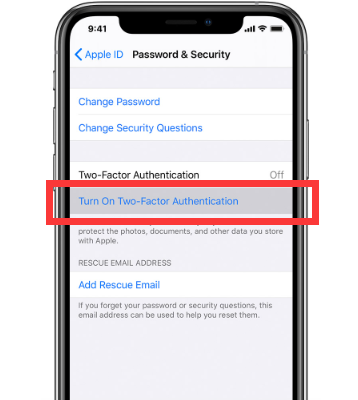
Del #3: Hur tar man bort ditt Apple-ID med iCloud?
Du kan också använda icloud som en Apple ID-borttagare måste du gå till webbplatsen och måste vara medveten om Apple ID och dess lösenord för att kunna använda det här alternativet.
- Öppna din webbläsare och gå till iClouds officiella webbplats. Du måste logga in med ditt Apple-ID och dess lösenord, vi pratar om Apple-ID:t för enheten som du ville ta bort.
- Du måste välja "Alla enheter " som du kan se i "Hitta min iPhone "Alternativet.
- Leta efter enheten som du ville ta bort från nämnda Apple-ID och klicka sedan på "Ta bort från konto ".

Del #4: Hur tar man bort Apple-ID med din iPhone?
En av de goda nyheterna är att du också kan använda din iPhone för att direkt ta bort ett Apple-ID. Du måste också använda Apple-ID och lösenord och använda "Inställningar" på din iPhone. Så här använder du din iPhone som en Apple ID-borttagare.
- Gå till "Inställningar ” på din enhet och öppna den.
- Leta efter ditt namn i "Inställningar" och välj rubriken som säger "Apple ID, iCloud, iTunes och App Store ", och välj sedan "iTunes & App Store ".
- Välj ditt Apple-ID och välj sedan "Visa Apple-ID ” kommer du att bli ombedd att ange ditt lösenord och skriva in det.
- Gå ner och leta efter "Ta bort den här enheten ".
- Då kommer du att se ett popup-fönster visas och det kommer att omdirigera dig till den externa webbplatsen för Apple ID där du måste ange ditt användarnamn och lösenord. Gå sedan till "enheter ".
- Välj den enhet som du vill ta bort från nämnda Apple-ID och klicka sedan på "ta bort ” för att bekräfta och slutföra.
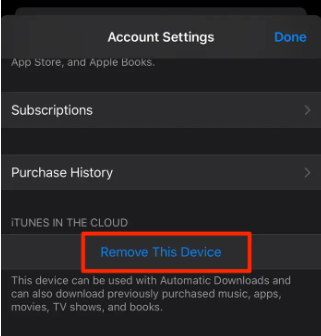
Folk läser ocksåHur man knäcker Apple ID-lösenord på 3 sätt4 sätt att fixa uppdatering av Apple ID-inställningar Fast problem
Del #5: Att sammanfatta allt
Det är mycket viktigt att känna till några av Apple ID-borttagningarna som kan hjälpa dig om du måste sälja din enhet eller uppgradera till en bättre. Det är en försiktighetsåtgärd att ta bort ditt Apple-ID för att skydda dina data från andra människor som kan använda det för saker som kanske inte är bra för dig. Vi hoppas att vi har hjälpt dig att bli informerad om några av de metoder och verktyg som du kan använda som referenser i framtiden. När allt kommer omkring förtjänade vi allt förstånd och skydd från teknikens värld och från andra människor också.
Skrivet av Rosie
Senast uppdaterad: 2022-06-09